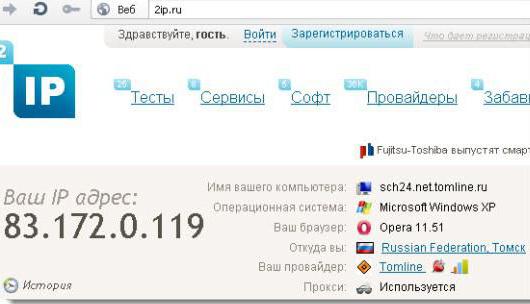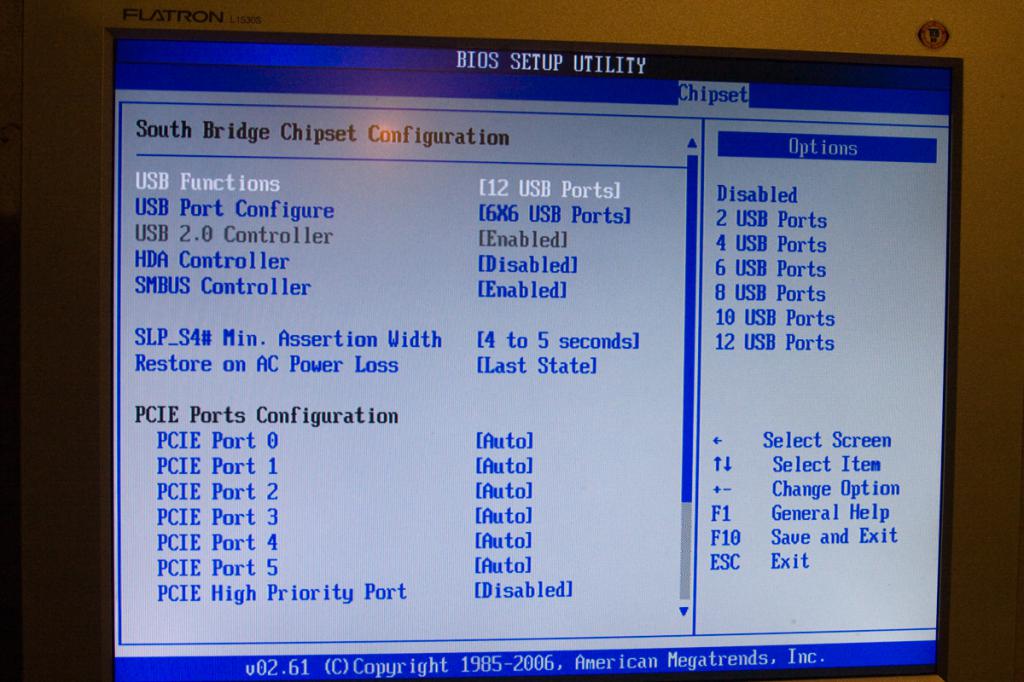Určitě to mnozí v některých slyšeliV některých případech je nutné otevřít porty, aby byl například zdroj dostupný na internetu. Je pravda, že ne každý ví, jak otevřít porty v systému Windows 7 - jednom z nejpopulárnějších operačních systémů naší doby. Podívejme se na aspekt obecných řešení tohoto problému a také se vypořádáme s některými nuancemi.
Proč jsou potřebné porty?
Neponořujme se do džungle systémových procesů,ale zkusme přijít na to, jak otevírat porty v systému Windows 7. Nejprve by každý měl vědět, že porty jsou ve skutečnosti v nejširším smyslu jakýmsi univerzálním komunikačním kanálem, pomocí kterého se můžete připojit k určitým zdrojům na stejném Internet. To je někdy předpokladem pro účast v online hře nebo přístup na soukromý server.

Některé konkrétní porty navíc používají různá zařízení v samotném systému. Zastavme se nad tím samostatně.
Jak otevřít porty v systému Windows 7: obecné řešení
Zpočátku tedy celý tento postup přicházízměna nastavení brány firewall. Okamžitě říkáme: toto obecné řešení lze použít pouze v případech, kdy je připojení provedeno přímo pomocí kabelu, a nikoli směrovače, jako je router Wi-Fi (v tomto případě bude nutné na zařízení konfigurovat porty sám).
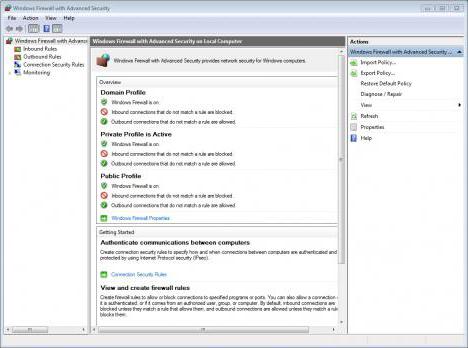
Jak mohu otevřít porty v systému Windows 7? Snadno peasy.Nejprve přejdeme na Ovládací panely, kde vybereme sekci systém a zabezpečení. Poté vyberte nastavení brány firewall. V této sekci nás zajímají další parametry, po jejichž výběru se otevře okno Pokročilé nastavení zabezpečení.
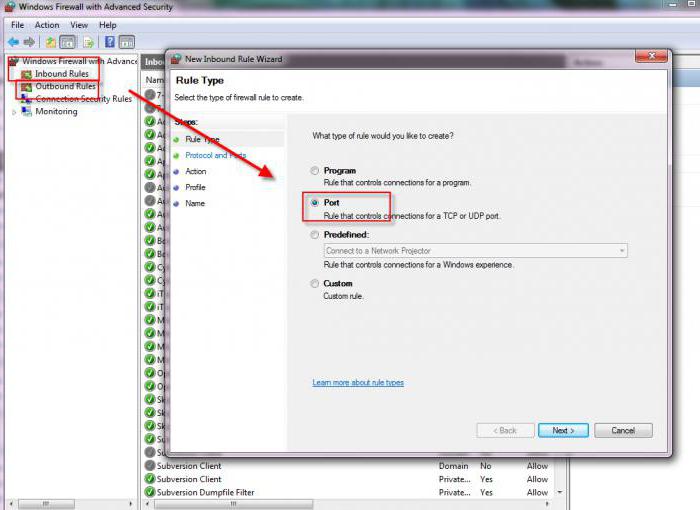
Zde vlevo nahoře používáme řadu pravidel propříchozí připojení, a poté vytvořte nové (port je vybrán jako součást). V další fázi zadáme protokol TCP, číslo požadovaného portu a poté povolíme připojení. Kromě toho lze zobrazené nastavení profilu ponechat beze změny. Poté zadáme název nového pravidla a klikneme na tlačítko „Dokončit“.
Problémy s otevíráním a změnami portů
Pokud jde o to, jak se otevírají komunikační portyWindows 7, ani zde není nic zvlášť komplikovaného. Někdy je tento postup potřebný k opětovnému přiřazení vyhrazených portů pro některá zařízení nebo jednoduše odstranění nepoužívaných.

Nejprve klikněte na ikonu počítače v prácitabulku a vyberte řádek vlastností. Na kartě navíc klikněte na tlačítko proměnných prostředí, poté musíte vytvořit novou proměnnou s názvem DEVMGR_SHOW_NONPRESENT_DEVICES s hodnotou 1 (zobrazí se všechny porty a zařízení, která je používají, v příslušném správci).
Nyní voláme Správce zařízení buď zNa ovládacím panelu nebo pomocí příkazu devmgmt.msc zadejte na řádku nabídek „Spustit“. V něm musíte seřadit seznam zařízení podle typu. V sekci COM a LPT porty uvidíte všechna nepoužívaná zařízení, která zbytečně zabírají odpovídající porty. Lze je jednoduše odstranit. Opětovné přiřazení portu se provádí v podnabídce vlastností jakékoli komponenty nainstalované v systému.
Jak otevřít porty v systému Windows 7 pro Minecraft
Pokud jde o otevírání portů pro jeden znejpopulárnější online hry s názvem Minecraft, zde můžete použít dvě hlavní metody: nakonfigurovat je ručně nebo použít speciální nástroje, což je mnohem jednodušší. Začněme tím druhým.

Můžete si nainstalovat malý nástroj s názvemJednoduché předávání portů, po spuštění programu je třeba zadat číslo portu 25565, vaši IP adresu a nastavit některé další parametry. Zde je ale třeba mít na paměti, že aplikace je shareware a týden poté, co ji začnete používat, si ji budete muset koupit.
To znamená, že uživatel bude muset vědět jakotevřete porty v systému Windows 7 pro tuto konkrétní hru ručně. Pojďme analyzovat situaci na příkladu routerů. Nejprve musíte prostřednictvím prohlížeče zadat jeho nastavení a podívat se do části Přesměrování portů. Zde budete muset vytvořit nové připojení a do listu nastavení zadejte IP samotného routeru, IP serveru poskytovatele, číslo požadovaného portu (25565) a nezapomeňte zaškrtnout políčko vedle Protokol TCP. Poté musíte uložit nastavení a restartovat router a počítač (notebook). Jak vidíte, tato technika je poněkud komplikovanější, protože musíte kontaktovat poskytovatele (alespoň za účelem zjištění adresy jeho serveru).
Závěr
Abych to trochu shrnul, můžetevšimněte si, že při otevírání portů v „sedmičce“ není nic zvlášť obtížného, nicméně jako v každém jiném systému neexistuje. Zde stačí věnovat pozornost typu otevíraného portu, protože na tom budou záviset specifika prováděného postupu. Samozřejmě je třeba vzít v úvahu také typ připojení k internetu, protože obecná technika funguje pouze v případech přímého připojení počítače nebo notebooku pomocí kabelu z optických vláken. U připojení Wi-Fi je nastavení routeru podobné připojení k serverům Minecraft. Pokud není k dispozici automatická konfigurace některých parametrů, lze v krajním případě získat všechna potřebná data od poskytovatele. Nakonec nemusí nic fungovat, pokud některé porty poskytovatel jednoduše nepodporuje nebo jsou z nějakého důvodu blokovány.